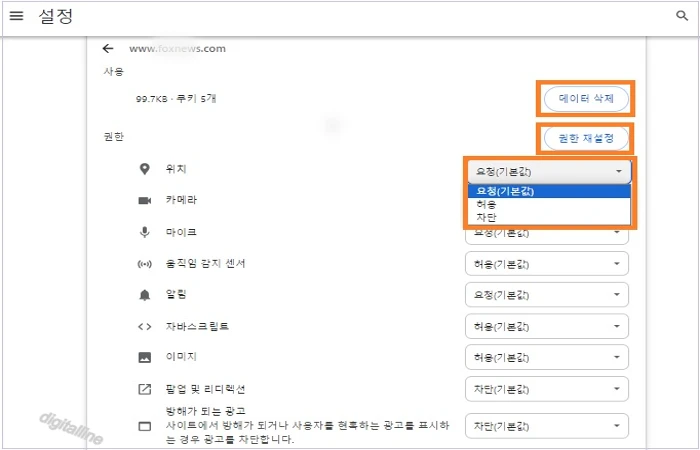티스토리 뷰
컴퓨터 크롬에서 기본 설정을 변경하지 않고 개별 웹사이트에 부여할 권한을 설정할 수 있습니다. 크롬 사이트 설정 권한을 변경하면 각 웹사이트에 허용되는 작업을 제어할 수 있습니다. 이를 통해 개인 정보 보호를 강화하고 온라인 경험을 안전하게 유지하는데 도움이 됩니다.
이 기능을 통해 다음과 같은 다양한 설정을 변경할 수 있습니다.
- 쿠키: 쿠키는 방문한 웹사이트에서 생성하는 작은 파일로, 사용자의 로그인 정보, 쇼핑 카트 항목 등과 같은 정보를 저장합니다. 모든 사이트에 쿠키를 허용하거나 차단, 또는 특정 사이트만 쿠키를 저장하도록 허용하는 등 쿠키 설정을 변경할 수 있습니다.
- 팝업 광고: 팝업 광고는 방문하는 웹사이트에서 새 창으로 나타나는 광고입니다. 모든 사이트에서 팝업 광고를 차단하거나 특정 사이트만 팝업 광고를 허용하는 등 팝업 광고 설정을 변경할 수 있습니다.
- 위치 정보: 일부 웹사이트는 사용자의 위치 정보를 요청하여 사용자에게 맞춤형 콘텐츠나 서비스를 제공합니다. 모든 사이트에서 위치 정보 공유를 허용하거나 차단, 또는 특정 사이트만 위치 정보를 공유하도록 허용하는 등 위치 정보 설정을 변경할 수 있습니다.
- 자동 재생: 일부 웹사이트의 동영상은 자동으로 재생됩니다. 모든 사이트에서 자동 재생을 허용하거나 차단, 또는 특정 사이트만 자동 재생을 허용하는 등 자동 재생 설정을 변경할 수 있습니다.
❑ 사이트 권한 관리
사이트 권한을 간편하게 허용하거나 거부할 수 있습니다. 특정 기능에 대해 일회성 권한을 부여할 수도 있습니다.
사이트에서 카메라, 위치, 마이크와 같은 기능 사용 권한 요청 시 다음 작업을 할 수 있습니다.
- 이번에만 허용: 현재 방문하는 동안에만 사이트에서요청한 기능을 사용할 수 있습니다. 하지만 향후 방문 시 사이트에서 권한을 다시 요청해야 합니다.
- 방문할 때마다 허용: 현재 방문은 물론 향후 방문 시에도 사이트에서 요청한 기능을 사용할 수 있습니다.
- 허용 안함: 사이트에서 요청된 기능을 사용할 수 없습니다.
《 목 차 》
▣ 모든 사이트에 적용되는 설정 변경하기
▣ 특정 사이트에 적용되는 설정 변경하기
모든 사이트에 적용되는 설정 변경하기
크롬에서 모든 사이트에 적용되는 설정 변경 기능은 사용자의 온라인 경험을 보다 안전하고 효율적으로 관리하는데 도움이 되는 강력한 도구입니다.
모든 사이트에 적용되는 설정을 변경하면 모든 웹사이트에서 동일한 설정이 적용된다는 단점도 있습니다. 예를 들어, 특정 웹사이트에서 쿠키가 필요한 경우 해당 웹사이트를 정상적으로 사용할 수 없습니다.
따라서 모든 사이트에 적용되는 설정을 변경하기 전에 각 설정의 영향을 신중하게 고려해야 합니다. 또한, 특정 웹사이트에 대해서는 다른 설정을 허용할 수 있도록 사이트별 설정을 변경할 수도 있습니다.(하단, 특정 사이트에 적용되는 설정 변경하기 참조)
① 컴퓨터에서 Chrome을 엽니다.
② 오른쪽 상단에서 더보기 ⠇ > 설정 ⚙️을 탭합니다.
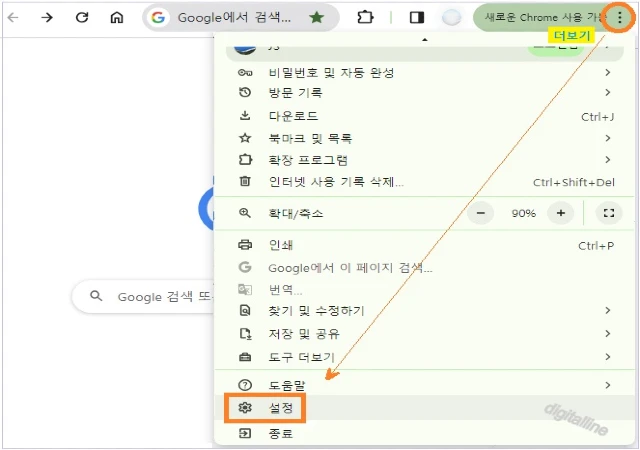
③ 개인 정보 보호 및 보안 > 사이트 설정을 클릭합니다.
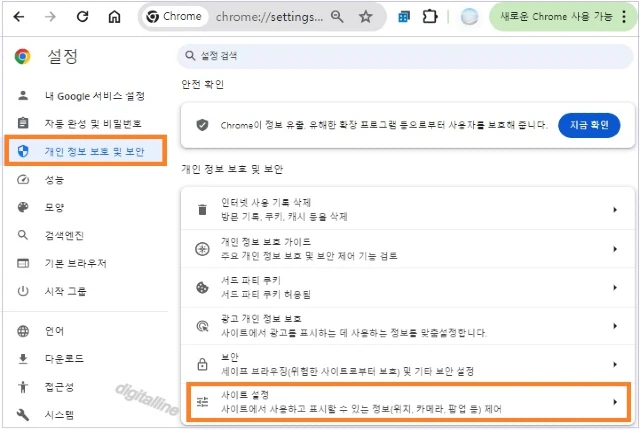
④ 업데이트할 설정을 선택합니다.
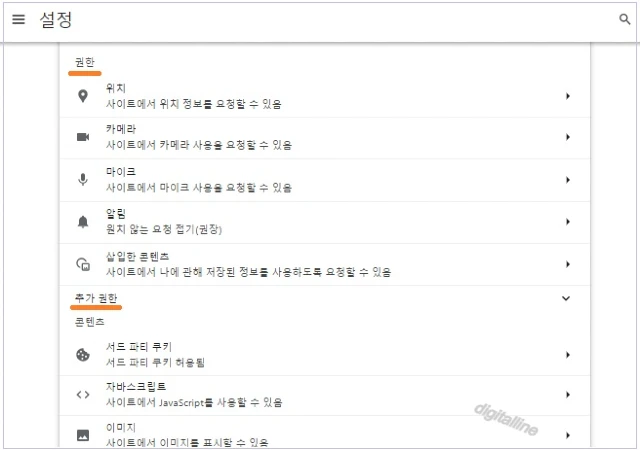
내가 방문한 모든 사이트에서 권한 및 데이터 저장소를 변경하려면 사이트 전체에 저장된 권한 및 데이터 보기를 선택해도 됩니다.
특정 사이트에 적용되는 설정 변경하기
특정 사이트의 권한을 허용하거나 차단할 수 있습니다. 이 사이트에서는 기본 설정 대신 적용된 설정이 사용됩니다. 사이트의 데이터를 삭제할 수도 있습니다.
① 컴퓨터에서 Chrome을 엽니다.
② 사이트로 이동합니다. 예를 들어 해외뉴스 사이트로 이동합니다.
③ 웹 주소 왼쪽에서 사이트 정보 보기를 클릭합니다.
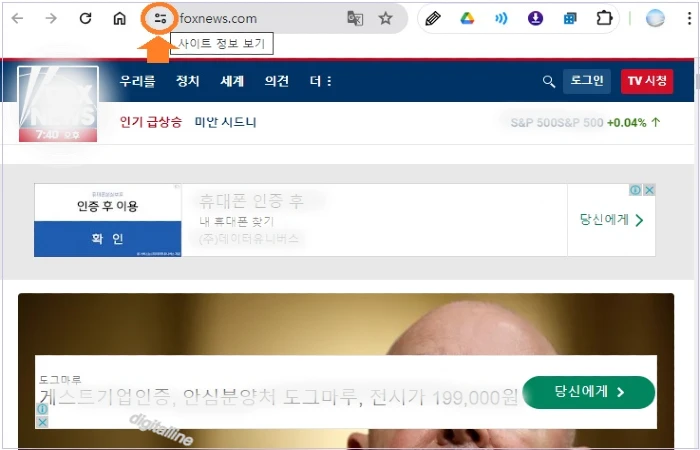
④ 사이트 설정을 클릭합니다.
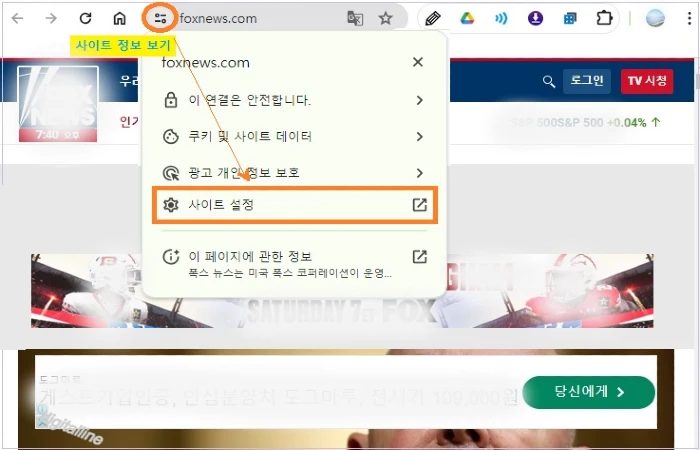
ⓢ 권한 설정을 변경합니다.
- 사이트 권한 기본값 / 허용 / 차단: 각 항목의 오른쪽에서 화살표 ▼를 누르고 기본값 / 허용 / 차단 중 하나를 선택합니다.
- 권한 재설정: 권한 설정을 초기화하려면 권한 재설정을 클릭합니다.
- 데이터 삭제: 저장한 모든 데이터와 쿠키가 삭제됩니다.
지금까지 컴퓨터 크롬에서 사이트 설정 권한 변경하는 방법을 살펴보았습니다. 크롬 사이트 설정 권한을 변경하면 각 웹사이트에 허용되는 작업을 제어할 수 있습니다.
참고로, 모바일 크롬에서 사이트 설정 권한 변경하는 방법도 함께 확인해 보세요!!
모바일 크롬에서 사이트 설정 권한 변경하기_안드로이드
기본 설정을 변경하지 않고 개별 웹사이트에 부여할 권한을 설정할 수 있습니다. 크롬 브라우저는 웹사이트가 사용자 기기 및 데이터에 액세스 하는 방식을 제어할 수 있는 권한 설정을 제공합
digitalline.tistory.com
마치며:
크로에서 사이트 설정 권한 변경 기능은 개인 정보 보호, 보안, 사용 편의성, 효율성, 개인화 측면에서 사용자에게 다양한 이점을 제공합니다. 이 기능을 활용하여 자신에게 맞춤 설정을 구성하면 온라인 경험을 보다 안전하고 만족스럽게 만들 수 있습니다.
《크롬 관련 글 더보기》
크롬 주소창 활용하여 검색 엔진·사이트 바로 실행하기_컴퓨터
크롬에서 검색 엔진 또는 사이트 빠르게 찾기 기능은 크롬 주소창에 키워드 입력 후 Tab 키를 누르면 해당 검색 엔진 또는 사이트를 바로 실행하는 기능입니다. 즐겨 사용하는 사이트나 특정 검
digitalline.tistory.com
'iT insight' 카테고리의 다른 글
| 컴퓨터 크롬에서 현재 탭과 동일한 탭·창 하나 더 복제하는 방법 (0) | 2024.05.06 |
|---|---|
| 크롬 탭 그룹 만들기·접기·저장·순서 변경하기_컴퓨터 (0) | 2024.05.04 |
| 모바일 크롬에서 사이트 설정 권한 변경하기_안드로이드 (0) | 2024.04.15 |
| Chrome에서 페이지 이미지 공유하기_안드로이드 (1) | 2024.04.13 |
| Google 계정 동기화 암호 재설정(변경)하기_안드로이드 (0) | 2024.04.10 |